[マテリアル プロパティ]領域では、マテリアル設定のアトリビュートを変更することができます。
マテリアルをシーン内のモデル上にドラッグすると、結果が Viewer に表示されます。マテリアル プロパティ領域でカラーや強度を調整すると、Viewer の表示もリアルタイムで更新されます。「モデルにマテリアルを適用する」を参照してください。
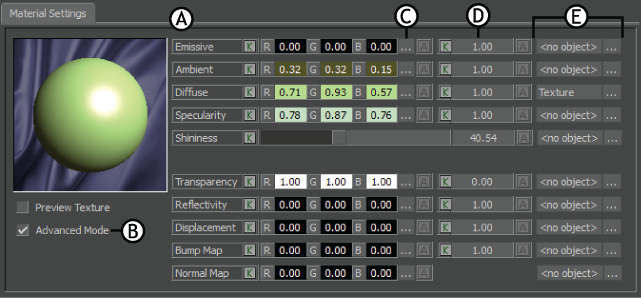
Material Settings A.[マテリアル プロパティ]領域 B. [高度なマテリアル プロパティ モード]オプション C. [マテリアル カラー]ボタン D. マテリアル係数フィールド E. テクスチャ リストとボタン
[高度なマテリアル プロパティ モード]オプションを使用して、基本的なマテリアル設定と高度なマテリアル設定を切り替えます。高度な設定を使用する場合は、シェーダを適用する必要があります。シェーダを適用しないと、高度な設定の結果は Viewer ウィンドウには表示されません。「高度なマテリアル設定」を参照してください。基本的なマテリアル設定は、シェーダを適用しなくても使用できます。「基本的なマテリアル設定」を参照してください。
マテリアル カラー ボタンをクリックすると Color ウィンドウが開き、マテリアル プロパティのカラーを変更することができます。Emissive、Ambient、Diffuse、Specularity プロパティのカラーは、シェーダを適用しなくても調整できます。RGB 設定のあるその他の マテリアル プロパティ(Normal Map を除く)については、シェーダを適用しないと Viewer に効果が表れません。
「マテリアルのカラーを調整する」および「 Color ウィンドウ」を参照してください。
各マテリアル プロパティはそれぞれの強度(Intensity)を値でコントロールできます。たとえば、Ambient カラーの設定にもよりますが、Ambient の強度(Intensity)を 1.00 に設定するとたいていは強すぎてしまいます。0.50 程度に下げると、Ambient カラーが Diffuse カラーに強すぎる影響を与えることがなくなります。
テクスチャ リストとボタンを使用して、マテリアル プロパティにテクスチャをアタッチできます。また、このリストとボタンを使って、マテリアル プロパティからテクスチャをデタッチすることもできます。
テクスチャ リストには、マテリアルに既にアタッチされているテクスチャが表示されます。このリストからテクスチャを選択して Remove ボタンをクリックすると、マテリアルからテクスチャがデタッチされます。あるいは、リストかボタンのどちらかを右クリックしてメニューから Detach を選択するという方法で、テクスチャをデタッチすることもできます。
テクスチャ ボタンをクリックすると、シーン内のテクスチャのリストが表示されます。このリストから、マテリアル プロパティにアタッチするテクスチャを選択します。
表示されるテクスチャは、モデルに適用されているシェーダのタイプによって違ってきます。たとえば、モデルの Diffuse プロパティにテクスチャをアタッチする場合はシェーダは必要ありませんが、Bump Map プロパティにテクスチャをアタッチするには、モデルに Bump Map シェーダが割り当てられていることと、シーン内にライトが少なくとも 1 つは設定されている必要があります。「シェーダとテクスチャを使用したマテリアル処理」および「マテリアルにテクスチャを追加する」を参照してください。